发布时间:2024-02-25 15:01:27来源:JQDEMO.COM
PS怎么设计蜂巢效果的字体?ps中想设计一款蜂巢字体,该怎么设计呢?下面就来看看ps设计蜂巢效果字体教程,需要的可以参考一下哦。
1、首先新建一个画布,输入文字,新建图层1,填充图案,载入文字选区,添加蒙版;

2、当前图层添加图层样式--投影;

3、当前图层添加图层样式--内阴影;

4、当前图层添加图层样式--内发光;

5、当前图层添加图层样式--渐变叠加;

6、复制一个图层1为2,添加图层样式--斜面浮雕;
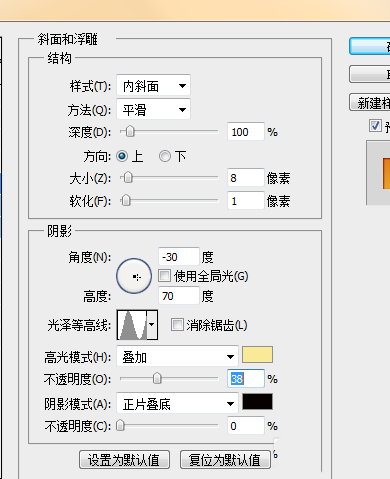
7、当前图层添加图层样式--光泽;
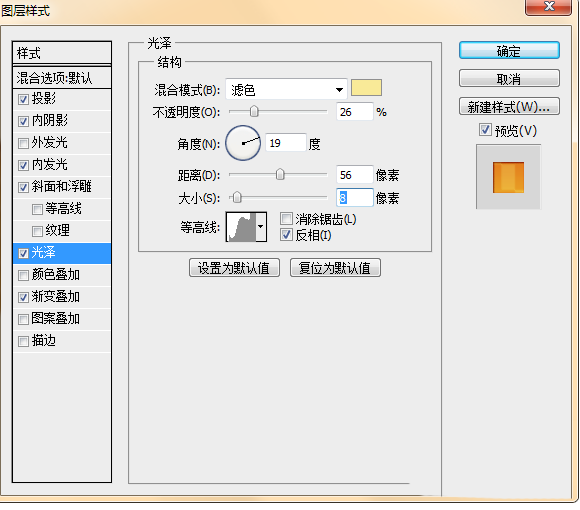
8、新建图层3,填充图案,添加图层样式--内阴影;
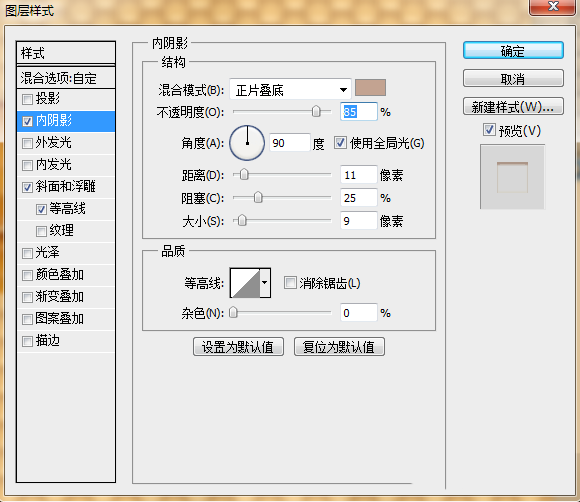
9、添加图层样式--斜面浮雕,等高线,置顶填充为0;

10、复制图层3,清除图层样式,添加图层样式--斜面浮雕;

10、效果图。

希望此教程能帮到大家!更多教程请关注JQ下载站!
下一篇:很抱歉没有了

御灵召唤师
207.37MB | 角色扮演

玩具工厂大消除
108MB | 休闲益智

地铁跑酷so内置菜单版
238MB | 休闲益智

喜羊羊的死亡空间前传
125MB | 角色扮演

托卡美发沙龙4全解锁版
114.10MB | 挂机养成

Air Support Shooting中文版
175.90MB | 挂机养成

僵尸防御TD
77.93MB | 模拟塔防

黎明之拳
4.3MB | 角色扮演

QQ升级拖拉机手机版(欢乐升级)
138.4M | 休闲益智

元气战士大乱斗
未知 | 动作格斗

放开那三国2手游
1.96G | 卡牌对战

AAG警车模拟器中国警车皮肤版
未知 | 体育竞技

构筑防线
未知 | 模拟塔防

深渊守望
未知 | 模拟塔防

开心西游
未知 | 模拟塔防

我老婆特牛2
未知 | 卡牌对战

2023-04-12
ios16怎么设置空间化立体声 设置空间化立体声教程分享
苹果14pro后台程序如何清除 后台程序清楚方法介绍
酷狗音乐怎么隐藏动态 隐藏动态方法介绍
点淘如何编辑个人简介 编辑个人简介方法介绍
iqoo10时间怎么调节 时间调节方法介绍
支付宝生僻字键盘如何使用 生僻字键盘使用方法介绍
天翼超高清流量提示怎么关闭 流量提示关闭方法一览
华为mate50pro隐私空间如何开启 隐私空间开启方法介绍
微信视频号怎么注销 视频号注销方法介绍